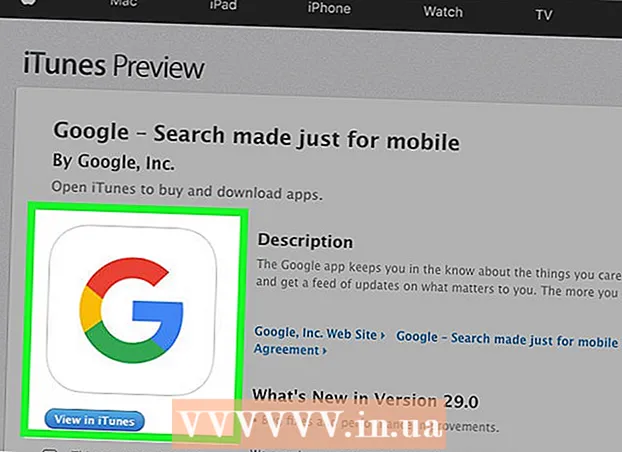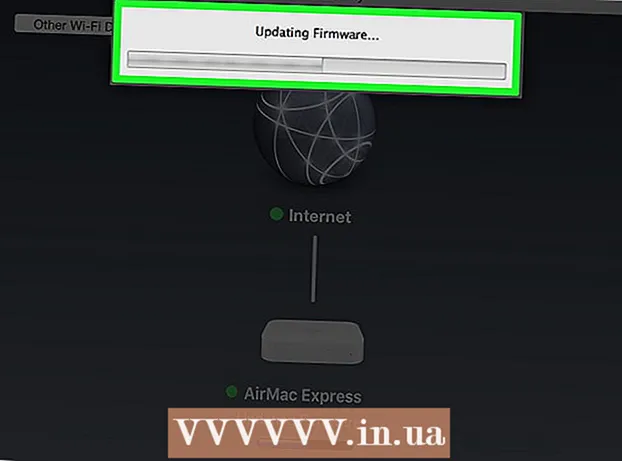लेखक:
Peter Berry
निर्मितीची तारीख:
13 जुलै 2021
अद्यतन तारीख:
1 जुलै 2024

सामग्री
हा एक लेख आहे जो आपल्याला आयफोनवर कॉल रेकॉर्ड कसे करावे हे दर्शवितो. आपल्या गोपनीयतेचे रक्षण करण्यासाठी, Appleपलने आयफोन वापरकर्त्यांना वैशिष्ट्य किंवा अंगभूत अॅप वापरुन कॉल रेकॉर्ड करण्यापासून सक्रियपणे प्रतिबंधित केले आहे, म्हणून आपणास अॅप डाउनलोड करण्याची आवश्यकता आहे किंवा संगणकाचा मायक्रोफोन सारखा दुसरा डिव्हाइस वापरण्याची आवश्यकता आहे. किंवा कॉल रेकॉर्डिंगसाठी दुसरा फोन.
पायर्या
पद्धत 1 पैकी 1: कॉल रेकॉर्डिंग अॅप वापरा
अॅप स्टोअर उघडा. हे एक निळे अॅप आहे ज्यात एका पांढर्या "A" चादरीपासून बनलेला असतो. आपण सामान्यत: मुख्यपृष्ठ स्क्रीनवर अॅप स्टोअर अॅप शोधू शकता.

स्पर्श करा शोधा (शोध) स्क्रीनच्या उजव्या-उजव्या कोपर्यात आहे आणि शीर्षस्थानी एक भिंगाचा चिन्ह आहे.
स्क्रीनच्या शीर्षस्थानी शोध बार टॅप करा.

कॉल रेकॉर्डिंग अॅप्स शोधा. कॉल रेकॉर्डिंग अनुप्रयोग डाउनलोड करण्यासाठी शुल्क असू शकते. येथे काही रेट केलेले अॅप्स आहेत:- टेपॅकॉल प्रो - आपल्याला 9.99 डॉलर्स आगाऊ पैसे द्यावे लागतील (230,000 व्हीएनडी च्या समतुल्य), परंतु इतर रेकॉर्डिंग अॅप्सच्या विपरीत, आपल्याला प्रति मिनिट पैसे देण्याची आवश्यकता नाही.
- कॉल रेकॉर्डर - इंट कॉल - हा अॅप्लिकेशन आहे ज्यास आगाऊ पैसे देण्याची आवश्यकता नाही, परंतु प्रत्येक मिनिटाच्या रेकॉर्डिंगची किंमत 0.10 डॉलर्स (2,300 व्हीएनडी च्या समतुल्य) आहे. आपल्याला ही सेवा वापरण्यासाठी वाय-फाय कनेक्शनची आवश्यकता असेल.
- NoNotes द्वारे कॉल रेकॉर्डिंग - हा विनामूल्य डाउनलोड करण्यायोग्य अॅप आहे आणि आपणास 20 मिनिटांची कॉल रेकॉर्डिंग विनामूल्य मिळेल. विनामूल्य मिनिटे संपल्यानंतर, सेवा फी प्रति मिनिट यूएस $ 0.25 (व्हीएनडी 5,700 च्या समतुल्य) असेल.

स्पर्श करा मिळवा निवडलेल्या अॅपच्या उजवीकडे (प्राप्त करा). आपण अनुप्रयोग खरेदी करता तेव्हा हे बटण अॅपच्या फीसह पुनर्स्थित केले जाईल.
स्पर्श करा स्थापित करा (सेटिंग) ही बटणाची समान स्थिती आहे मिळवा.
अॅप डाउनलोड करणे प्रारंभ करण्यासाठी आपला IDपल आयडी संकेतशब्द प्रविष्ट करा.
- आपण अलीकडे अॅप स्टोअरमध्ये साइन इन केले असल्यास, आपल्याला हे चरण करण्याची आवश्यकता नाही.
- जर आपला आयफोन टच आयडी वापरत असेल तर आपण या चरणात आपले फिंगरप्रिंट वापरू शकता.
अॅप चालवा आणि कॉल करा. जरी प्रत्येक अनुप्रयोग वेगळ्या पद्धतीने वागेल, परंतु ते सर्व समान पद्धतीने वागतात. आपण अनुप्रयोग सर्व्हरशी कनेक्ट व्हाल आणि कॉल आपण कॉल करीत असलेल्या लाइनसह विलीन होईल.
- विचारले असता, आपल्याला अटी व शर्ती स्वीकारण्याची आणि आपला फोन नंबर प्रविष्ट करण्याची आवश्यकता असेल.
- कॉल विलीन झाल्यावर रेकॉर्डिंग सुरू होते.
- कॉल समाप्त झाल्यावर किंवा रेकॉर्डिंगची वेळ संपली की रेकॉर्डिंग स्वयंचलितपणे समाप्त होईल.
पुन्हा कॉल ऐका. कॉल क्लाऊड स्टोरेज सेवेवर किंवा अॅप प्रदात्याच्या सर्व्हरवर जतन केला गेला आहे आणि सूचीच्या रूपात प्रदर्शित केला आहे.
- कॉल रेकॉर्डरसाठी - इंटेल, रेकॉर्डिंग सूची उघडण्यासाठी स्क्रीनच्या तळाशी "रेकॉर्डिंग" टॅप करा, नंतर रेकॉर्डिंग प्ले करण्यासाठी "प्ले" बटणावर टॅप करा.
- काही सेवा मेमरी, व्यवस्थापन साधने आणि ऑनलाइन पुनर्संचयित कार्ये देखील प्रदान करतात.
- आपण कॉल संपादित करू शकता, जतन करू इच्छित विभाग कट करू शकता. तेथून आपण आपल्या संगणकावरील फायलींप्रमाणेच रेकॉर्डिंग डेटा ईमेल करू किंवा व्यवस्थापित करू शकता.
2 पैकी 2 पद्धत: दुसरा प्रोग्राम किंवा डिव्हाइस वापरा
दुसर्या डिव्हाइसवर रेकॉर्डिंग अॅप उघडा. आपल्याकडे दुसरे डिव्हाइस उपलब्ध असल्यास, जसे की आयपॅड किंवा मायक्रोफोनसह संगणक, कॉल रेकॉर्ड करण्यासाठी हे वापरा. आपण विंडोज आणि मॅक संगणकांवर प्रोग्राम डाउनलोड करू शकता.
- मॅकसाठी, प्रोग्राम "क्विकटाइम प्लेयर" आपल्याला मूलभूत रेकॉर्डिंग आणि प्लेबॅक करण्याची परवानगी देतो.
- त्याचप्रमाणे, विंडोजवरील प्रोग्राम "साउंड रेकॉर्डर" देखील वरील कार्य प्रदान करते.
- लिनक्ससह सर्व प्लॅटफॉर्मवर धृष्टता वापरण्यास मुक्त आहे.
- आपण ऑडिओ रेकॉर्ड करण्यासाठी वापरू शकणारे आणखी एक आयपॅड किंवा आयफोन असल्यास, "व्हॉईस मेमो" अॅप आपल्याला यास मदत करेल.
तुमचा आयफोन तुमच्या समोर ठेवा. शांत खोलीत केल्यावर हे सर्वात प्रभावी आहे. कॉल दरम्यान आपण स्पीकरफोन चालू कराल.
मायक्रोफोनचा सेट. आपण लॅपटॉप किंवा टॅब्लेट वापरत असल्यास मायक्रोफोन फोनच्या जवळ असल्याचे सुनिश्चित करा. आपण बाह्य मायक्रोफोन वापरत असल्यास, त्यास स्थान द्या जेणेकरुन मायक्रोफोन आयफोनच्या खालच्या बाजूस येत असेल.
रेकॉर्डिंग अॅप चालवा. आपण वापरत असलेल्या डिव्हाइसवर अवलंबून हे बदलू शकते, परंतु बर्याच प्रकरणांमध्ये आपण रेकॉर्डिंग सॉफ्टवेअर उघडाल आणि "नवीन रेकॉर्डिंग" निवडाल.
रेकॉर्डिंग डिव्हाइस चालू करा. कॉल सुरू करण्यापूर्वी हे करा म्हणजे आपण कॉलचा पहिला भाग रेकॉर्ड करू शकाल.
कॉल करा हे करण्यासाठी, हिरव्या पार्श्वभूमीवर पांढर्या फोन चिन्हासह फोन अॅप टॅप करा, निवडा कीपॅड (कीपॅड) स्क्रीनच्या तळाशी, आपण कॉल करू इच्छित असलेल्या व्यक्तीचा फोन नंबर टाइप करा आणि स्क्रीनच्या तळाशी असलेल्या "कॉल" बटणावर टॅप करा.
- आपण कडील अलीकडील संपर्क किंवा कॉलर देखील निवडू शकता संपर्क (संपर्क) किंवा अलीकडील (अलीकडील कॉल) स्क्रीनच्या तळाशी आहेत.
निवडा स्पीकर (स्पीकरफोन). आपण कॉल करीत असलेल्या नंबरच्या खाली कॉल ऑपरेशनच्या वरील-उजव्या कोपर्यात आपल्याला हे आढळेल. कॉलसाठी स्पीकरफोन चालू करण्यासाठी हे आहे आणि इतर डिव्हाइस रेकॉर्ड करण्यासाठी आवाज जोरात असेल.
- जेव्हा श्रोताने फोन उचलला तेव्हा कॉल रेकॉर्ड होत असल्याची सूचना लक्षात ठेवा.
सल्ला
- कॉल करताना हेडसेट वापरू नका, अन्यथा आपण केवळ आपल्या बाजूने ध्वनी रेकॉर्ड करू शकता.
चेतावणी
- रेकॉर्डिंग कॉलला काही कायदेशीर नियमांनुसार "इव्हान्सड्रॉपिंग" मानले जाते; कॉल रेकॉर्डिंगला कायद्याद्वारे परवानगी नाही आणि कॉल रेकॉर्ड होत आहे हे ऐकण्यासाठी आपणास सूचित करणे आवश्यक आहे. कायदे प्रत्येक प्रदेशात, प्रत्येक देशात वेगवेगळे असतात; म्हणूनच, आपण आणि कॉल प्राप्तकर्ता कोठे राहता त्या कायद्याबद्दल आपल्याला जाणीव असणे आवश्यक आहे.